360升级32位系统win10图文详解
- 2019-05-10 08:40:00 分类:装机教程
windows10发布已经一年多了,现在的你体验上最新的系统了吗?该系统的功能和技术已经慢慢趋向于成熟了,所以用360升级系统win10也是个不错的选择哦!虽然win7系统也不错,但更推荐大家使用win10雨林木风系统。
相对于前面几个版本系统,win10已经有了非常大的改进了,比win7和windows8系统好用很多。在运行速度上有一定的提升,还能够免费360升级系统win10,下面是360升级windows10的教程。
一、运行360 升级助手
1、下载安装最新版本360安全卫士,双击打开。
点击主界面右下角的“更多”图标。
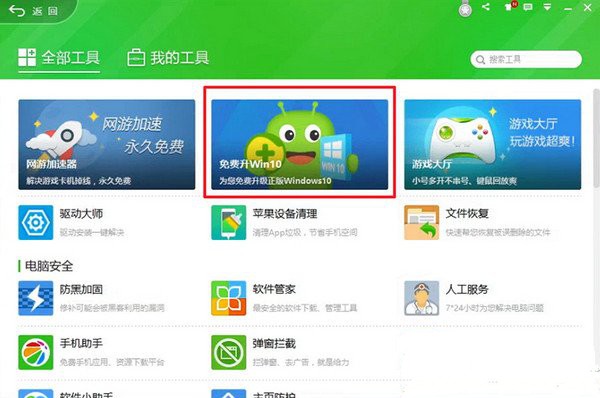
360升级系统win10示例1
2、打开下图界面,
中间位置可以看到:360 Windows 10 升级助手
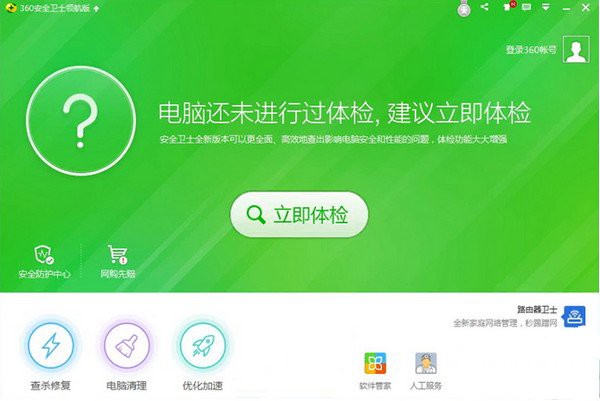
360升级系统win10示例2
3、点击即可运行。
首先会看到“许可协议”界面。
如图所示:
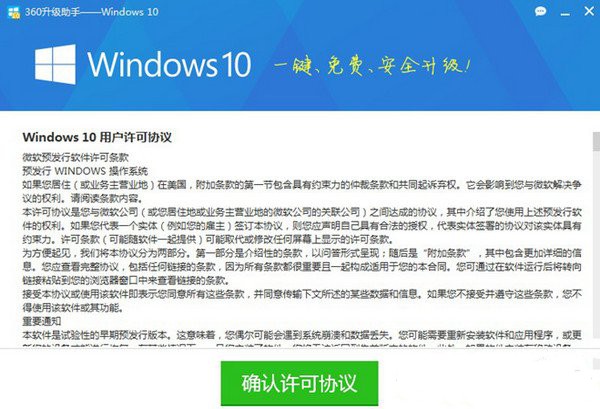
360升级系统win10示例3
4、点击“确认许可协议”,
升级助手程序会进行全方位检测。
a. 应用软件是否兼容windows10系统
b. 硬件是否兼容windows10
c. 系统环境是否满足windows10的要求
d. 其他可能存在风险,
导致升级失败的关键项目。
检测结果会在3~5分钟内展示,
您会看到两种情况:
A.当前电脑软硬件配置不兼容新的windows10。
如图所示:
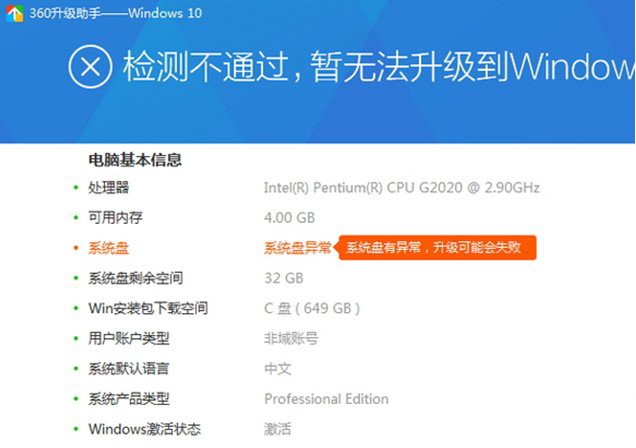
360升级系统win10示例4
官方针对标红的错误提示,
都提供详细解释说明,
以及可以自己操作的处理方案。
如果在这个步骤遇到红色错误提示。
B.对于大部分电脑,
您都会看到如下图片,
那么恭喜您,
通过了电脑环境检测,
大部分软硬件都兼容windows10,
可以360升级系统win10。
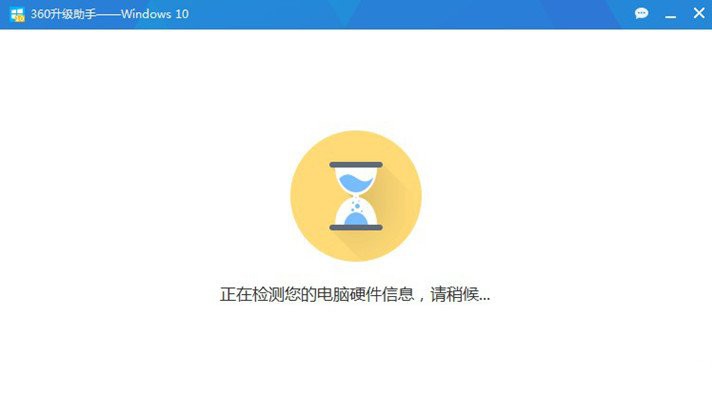
360升级系统win10示例5
5、windows10重装依据网络速度和硬件水平,
360升级windows10时间在60 ~120 分钟不等。
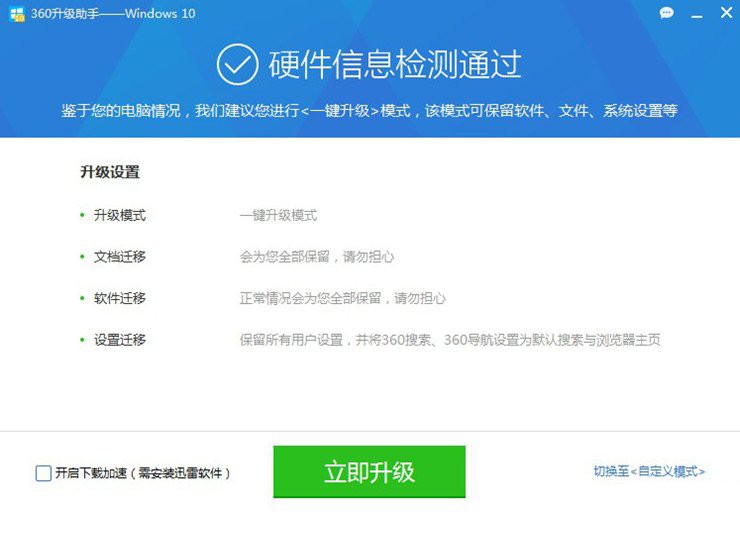
360升级系统win10示例6
6、点击“立即升级”,
软件会自动为您联网360升级32位win10。
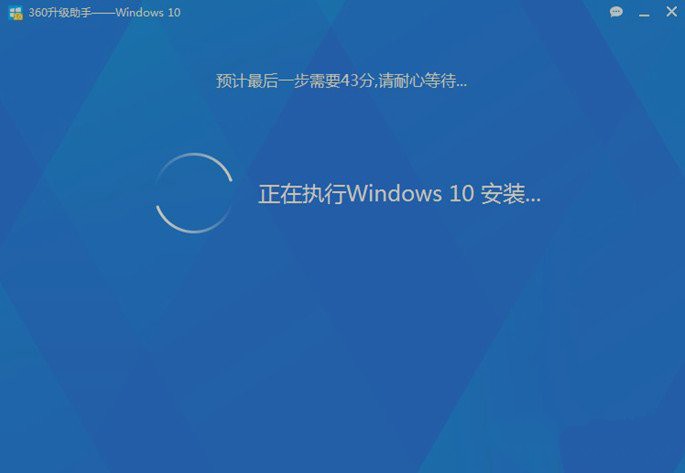
360升级系统win10示例7
360升级win1032位系统后如果没有自动激活,可以下载激活工具:http://www.958358.com/Win7key/23113.html